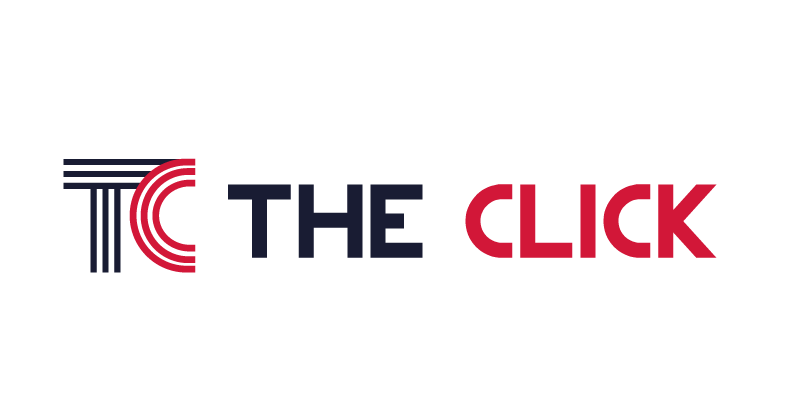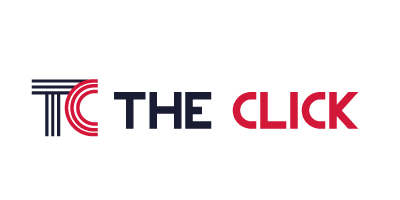La promesse était simple : couleurs éclatantes, rendu impeccable, affiche qui attire tous les regards. Mais à la sortie de l’imprimante, le rêve se fane. Là où l’écran promettait une symphonie chromatique, le papier distille une mélodie terne. Un coup du sort ? Pas vraiment. Juste une série de pièges dans lesquels les utilisateurs de Canva finissent trop souvent par tomber.
Flyer flou, logo qui s’efface, contraste qui s’évapore… L’impression a parfois le chic pour saboter nos plus belles créations. Pourtant, transformer ses designs numériques en supports imprimés éclatants n’a rien d’une loterie. Quelques réglages précis, une vigilance aiguisée, et on retrouve le plaisir de voir son travail prendre vie, fidèle à l’original.
Quand l’impression sur Canva ne donne pas le résultat attendu : les causes fréquentes
Si le rendu papier s’éloigne tant du design affiché sur Canva, c’est rarement un hasard. Plusieurs détails techniques, souvent négligés, expliquent ce grand écart. D’abord, la qualité des images s’impose en juge de paix. Une photo piochée sur le web, compressée à outrance, ne pardonne rien à l’impression : le flou s’invite, la netteté disparaît. La règle d’or ? Miser sur une résolution de 300 dpi pour éviter toute déconvenue.
Autre écueil : la gestion des couleurs. Canva conçoit tout en RVB, un mode pensé pour les écrans. Mais l’imprimeur, lui, réclame du CMJN. Ce saut d’un univers à l’autre explique bien des couleurs passées, fades, loin de l’effet recherché. Les icônes et logos vectoriels ne sont pas épargnés : mauvaise exportation, format inadapté, et voilà qu’apparaissent des contours imprécis ou des pixels indésirables.
Puis il y a l’architecture du design. Marges oubliées, texte qui embrasse les bords, fond perdu aux abonnés absents : le massicot ne laisse rien passer. À l’arrivée, l’identité visuelle s’effrite, le projet perd de sa superbe.
- Choisissez le format d’export approprié : PDF pour impression, avec fonds perdus activés et traits de coupe visibles.
- Assurez-vous de la cohérence de la charte graphique : polices alignées, contrastes respectés, éléments bien intégrés.
- Passez le design au peigne fin, zoomé à 100 %, pour éliminer la moindre imperfection avant l’envoi chez l’imprimeur.
Canva facilite la création, mais l’exigence sur ces détails fait toute la différence entre une impression décevante et un résultat professionnel.
Quels réglages vérifier avant d’envoyer votre création à l’impression ?
Chaque détail compte. Un réglage oublié, et le projet le plus soigné peut s’effondrer. Canva propose des outils pour ajuster ses créations avant export, mais rien ne remplace un œil attentif.
La résolution doit dominer vos priorités : 300 dpi, ni plus ni moins, pour que cartes de visite, flyers ou affiches conservent leur piqué. Le format d’export se choisit avec soin : adieu JPEG compressé, bonjour PDF « impression » de Canva, qui préserve chaque détail et gère le fond perdu sans faillir.
| Paramètre | Réglage recommandé |
|---|---|
| Résolution | 300 dpi |
| Format | PDF pour impression |
| Mode couleur | CMJN (si possible, via l’imprimeur) |
| Fond perdu | 3 mm autour du document |
- Activez les fonds perdus et les traits de coupe lors de l’exportation sur Canva.
- Vérifiez l’alignement de vos textes et logos : aucun élément ne doit frôler le bord du document.
- Contrôlez la gestion des couleurs : convertissez-les au besoin, selon les recommandations de l’imprimeur.
La prévisualisation à 100 % sur Canva est votre meilleure alliée : scrutez chaque pixel, chassez la moindre bavure. Pour les projets qui ne tolèrent aucune erreur, un détour par un logiciel tiers rassurera les plus exigeants.
Des solutions concrètes pour corriger les défauts d’impression sur Canva
Couleurs délavées, textes qui bavent, images qui pixelisent : il suffit d’une étape mal maîtrisée pour que le résultat bascule. Mais chaque problème a sa parade. Le plus souvent, la racine du mal se trouve dans une image de mauvaise qualité ou un export bâclé.
Procédez avec méthode. Des couleurs qui s’affadissent ? Vérifiez le mode colorimétrique. Canva fonctionne en RVB, mais l’imprimeur exige le CMJN. Exportez en PDF « impression » depuis Canva, puis convertissez le fichier si besoin avec un outil dédié.
Texte flou, images moches ? Privilégiez les éléments graphiques en haute définition et bannissez les fichiers récupérés sur Internet en petite résolution. Avant d’envoyer, zoomez à 100 % et inspectez chaque détail.
- Logo ou pictogramme qui perd sa netteté ? Préférez le format SVG à l’importation sur Canva.
- Pour une disposition irréprochable, exploitez les repères intégrés et rectifiez chaque alignement.
- En cas de doute, imprimez un test sur votre imprimante maison, histoire d’éviter les mauvaises surprises à grande échelle.
Canva met à disposition des gabarits adaptés à chaque support : cartes de visite, affiches, flyers… Servez-vous-en pour éviter les oublis de marges ou de fond perdu. N’hésitez pas à comparer les rendus selon différents formats de fichiers : chaque imprimeur a ses exigences et ses caprices.
Une clé pour réussir : dialoguez en amont avec l’imprimeur. Ses recommandations techniques orienteront vos choix sur Canva et vous éviteront bien des déconvenues.
Ressources et astuces pour garantir une impression fidèle à votre design
Canva ne se limite pas à l’écran : la plateforme regorge d’outils pour accompagner chaque étape, jusqu’au rendu final sur papier. Mieux vaut explorer ses fonctionnalités avancées, même sans abonnement payant, pour éviter les faux pas.
- Sélectionnez les gabarits prévus pour l’impression (flyers, cartes de visite, affiches) afin de respecter marges et fonds perdus.
- Choisissez systématiquement l’export PDF « pour impression » : la résolution et les couleurs y sont mieux préservées.
- Rendez-vous dans la rubrique « aide » de Canva : des tutoriels détaillent chaque réglage selon le type de projet.
Pour les designs intégrant des éléments graphiques externes, privilégiez le SVG ou le PNG haute définition. Canva propose également un vaste choix de polices, de couleurs et de logos pour bâtir une identité graphique solide, même quand on débute.
La prévisualisation à 100 % demeure le réflexe à adopter avant chaque export. Cette étape permet de repérer d’éventuels décalages ou pertes de netteté. Pour les projets les plus ambitieux, Canva propose son service « Canva Print » : une impression intégrée, pensée pour garantir une parfaite correspondance entre la version numérique et le support papier.
Besoin d’options sur-mesure ? Canva s’ouvre aux outils tiers grâce à des extensions ou des exports personnalisés. Idéal pour ajuster sa charte graphique ou décliner son design sur les réseaux sociaux sans perdre en qualité.
Finalement, derrière chaque impression réussie se cache une vigilance de chaque instant. Entre réglages techniques et astuces de conception, l’exigence paie : le design quitte l’écran, conquiert le papier, et le résultat prend enfin la lumière qu’il mérite.